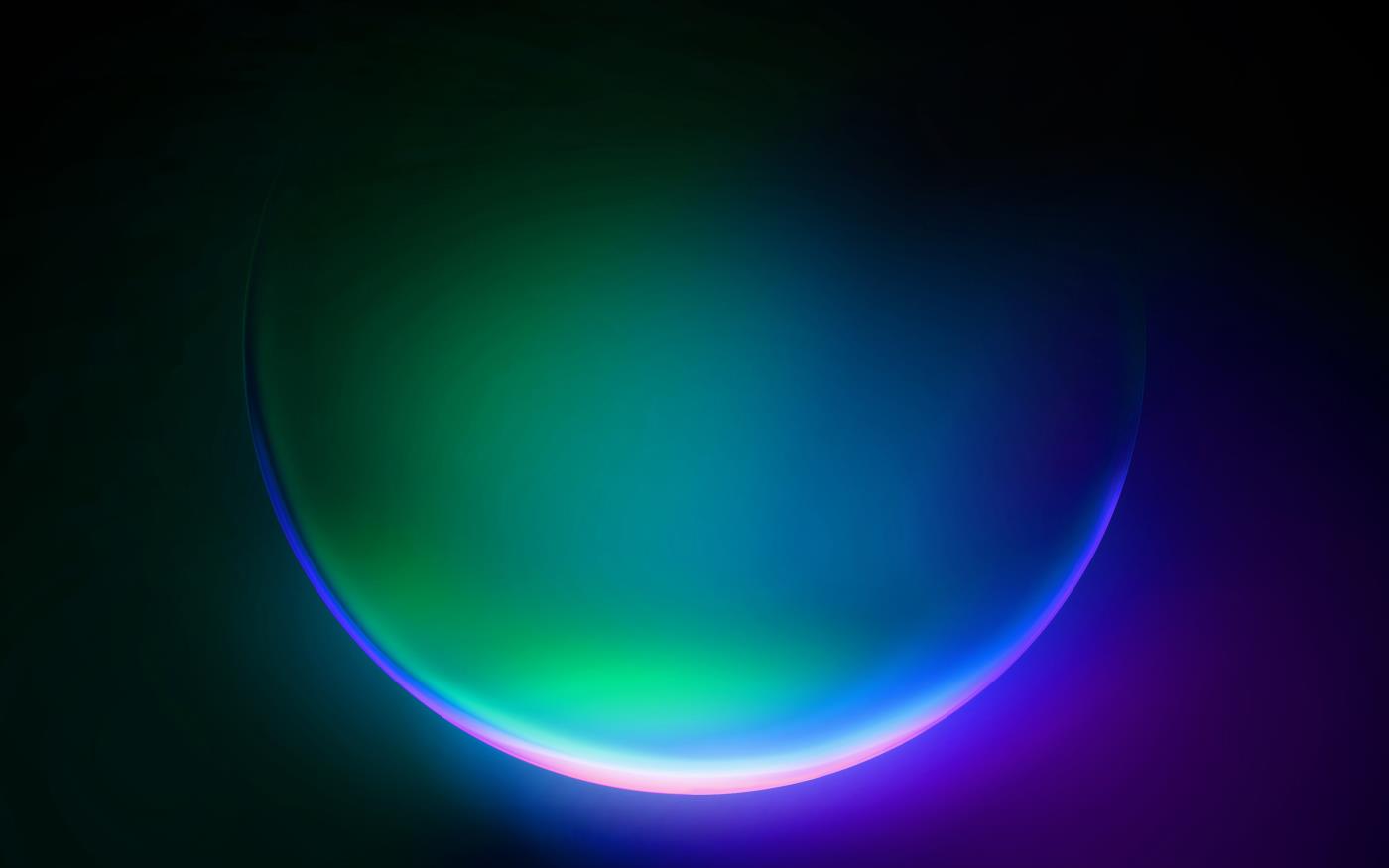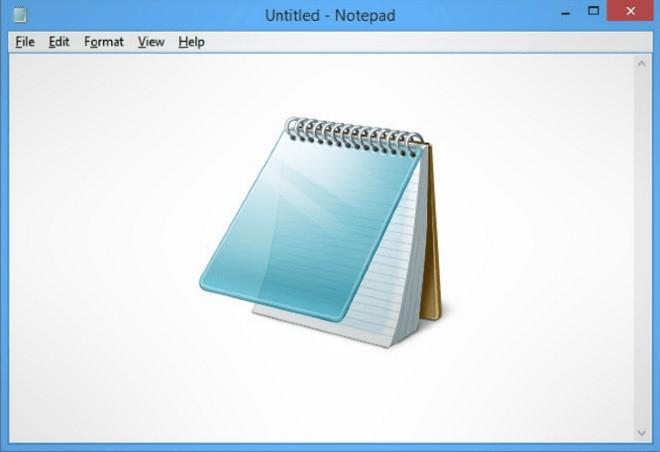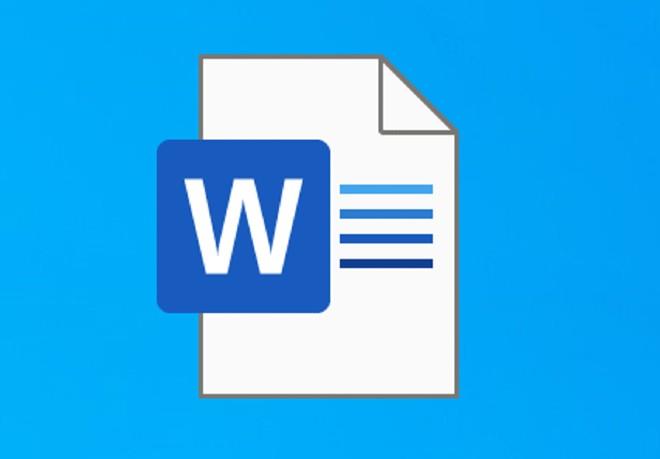Microsoft hat viele verschiedene Software entwickelt, um unsere tägliche Arbeit zu erleichtern. Allerdings wissen wir manchmal nicht, was die genaue Aufgabe einer bestimmten Software ist. Notepad , WordPad und Microsoft Word scheinen die gleiche Aufgabe zu erfüllen, wurden aber tatsächlich für unterschiedliche Zwecke entwickelt.
In diesem Artikel laden wir Sie ein, die genauesten Funktionen von Notepad, WordPad und Microsoft Word kennenzulernen.
Was ist der Unterschied zwischen Notepad, WordPad und Word?
Notepad ist ein Texteditor mit sehr wenig Funktionalität im Vergleich zu WordPad und Word. Andererseits sind WordPad und Word fast ähnlich, weisen aber dennoch einige Unterschiede auf. Im Folgenden finden Sie ausführliche Erläuterungen, die Ihnen dabei helfen sollen, herauszufinden, welche Software für Ihre Texteingabe- und Bearbeitungsanforderungen die richtige ist.
Notepad: Der einfachste Texteditor
Notepad ist ein einfacher Texteditor und eine sehr einfache Texteditoranwendung, die Sie für einfache Dokumente verwenden können. Diese Anwendung wird derzeit von Hunderttausenden Menschen zum Schreiben von Projekten verwendet.
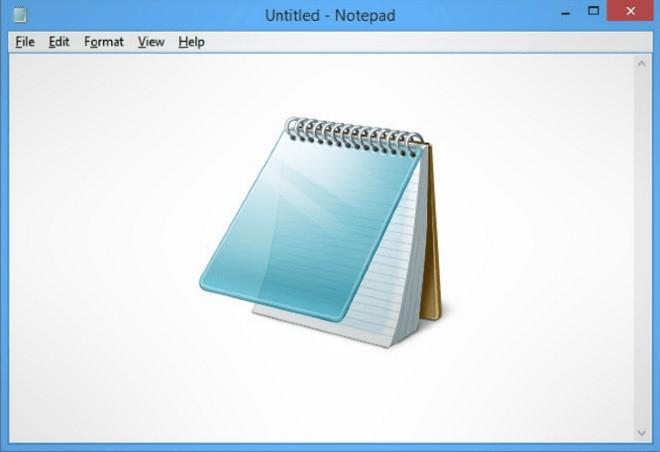
Notepad ist der einfachste Texteditor
Notepad wurde 1983 von Microsoft eingeführt und erlaubte Benutzern nur die Eingabe von reinem Text. Es erlaubt Ihnen nicht, das Textformat zu ändern und ist für diejenigen geeignet, die Code schreiben, Websites erstellen oder andere reine Textanwendungen verwenden.
Mit Notepad können Batchdateien zur Ausführung in der Eingabeaufforderung und Skripts zur Ausführung in Power Shell erstellt werden .
Notepad kann auch zum Erstellen von Text ohne Formatierung verwendet werden, indem formatierter Text kopiert, in Notepad eingefügt und dann zurückkopiert wird. Es ermöglicht Benutzern lediglich das Erstellen und Speichern von Text als TXT- Dateien . Da Notepad-Dateien nicht viele Formate enthalten, sind sie klein und einfach zu teilen.
Da Bilder und Grafiken nicht unterstützt werden, können in Notepad erstellte Dokumente keine Bilder oder Grafiken jeglicher Art enthalten. Notepad kann auch keine umfangreichen Dateien oder High-Level-Formate öffnen. Es kann nicht für die Textverarbeitung verwendet werden, verfügt nicht über die Fähigkeit zur Grammatikprüfung, die Korrektur von Textfehlern und andere Textverarbeitungsfunktionen.
WordPad: Einfacher Texteditor
WordPad ist ein einfacher Texteditor, mit dem Sie Dokumente wie Memos, Notizen, Briefe usw. erstellen können. Diese Anwendung ist mit den meisten Windows-Versionen kompatibel. Es ist fortschrittlicher als Notepad, aber einfacher als Microsoft Word.

WordPad ist fortschrittlicher als Notepad, aber einfacher als Word
WordPad ist ein besserer und bevorzugter Texteditor als Notepad, da es den Benutzern mehr Optionen bietet. Obwohl WordPad schwerer ist und das Öffnen länger dauert als Notepad, ist es praktischer als Word. Die WordPad-Benutzeroberfläche ist recht einfach und umfasst eine Statusleiste, eine Symbolleiste, eine Menüleiste und Optionen für das Seitenlayout.
Mit WordPad können Sie ganz einfach Dateien im TXT-Format erstellen. Diese Software unterstützt auch die Formate .txt, .doc und .odt. Außerdem können Benutzer Bilder, Hyperlinks und Daten einfügen. Im Gegensatz zu Notepad unterstützt WordPad Grafiken und bietet Benutzern Formatierungsfunktionen.
Allerdings bietet WordPad nicht so viele Formatierungsfunktionen wie Word. Darüber hinaus ist es nicht zum Schreiben von HTML-Dateien, Skripten oder anderen Arten von Programmcode geeignet.
Vergleichen Sie Notepad mit WordPad
Der praktische Unterschied zwischen Notepad und WordPad besteht darin, dass Notepad nur einfachen Text verarbeitet, WordPad jedoch komplexere Dokumente erstellen kann, einschließlich Grafiken und verschiedener Textformatierungsfunktionen.
Microsoft Word: Komplettes Textverarbeitungsprogramm
Microsoft Word ist ein vollständiges Textverarbeitungsprogramm, das von Microsoft entwickelt wurde. Es kann Texte verfassen, bearbeiten, verarbeiten, Fotos und Grafiken hinzufügen, Diagramme zeichnen ...
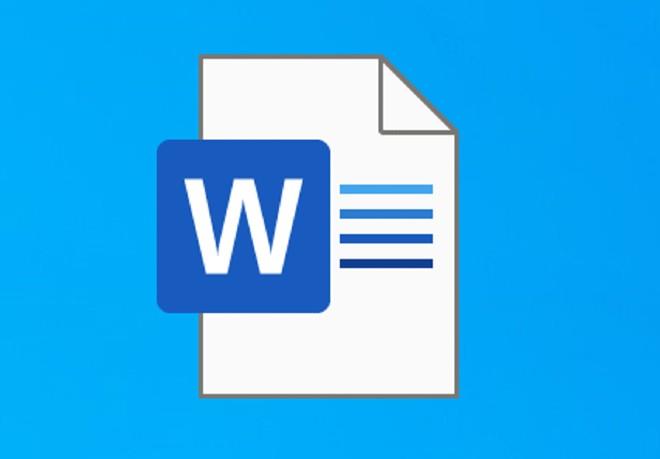
Microsoft Word ist der umfassendste Texteditor
Word verfügt über genügend Funktionen, um stark strukturierte Dokumente zu entwickeln. Es ist eine der weltweit am häufigsten verwendeten Microsoft Office-Anwendungen. Benutzer können Texte ganz einfach mit Word formatieren und diese dann als Datei speichern, ausdrucken oder nach Belieben teilen.
In Word erstellte Dokumente können in den Formaten .doc, .docx usw. gespeichert werden. Word unterstützt außerdem alle verschiedenen Arten von Textformaten.
Word verfügt über eine Symbolleiste mit vielen verschiedenen Werkzeugen, eine Statusleiste, die Möglichkeit, Kopf- und Fußzeilen festzulegen, eine Symbolleiste für den Schnellzugriff ... Sie können Dokumente in Word auch personalisieren, indem Sie das Wasserzeichen hinzufügen.
Im Gegensatz zu Notepad und WordPad bietet Word Tools zur Rechtschreib- und Grammatikprüfung (für einige Sprachen). Es bietet außerdem die Möglichkeit, unformatierten Text mit speziellen Einfügeoptionen zu erstellen. Word verfügt auch über Vorlagen zur Unterstützung der Erstellung professioneller Briefe, Einladungen, Broschüren, Poster, Kataloge, Flyer usw.